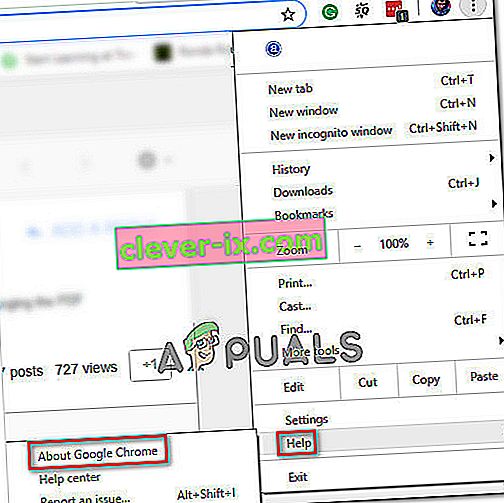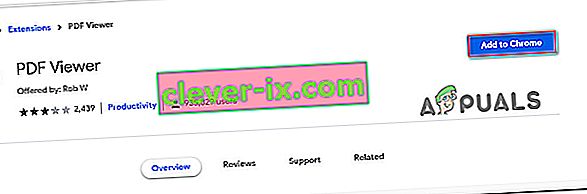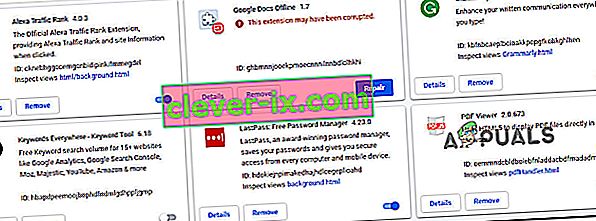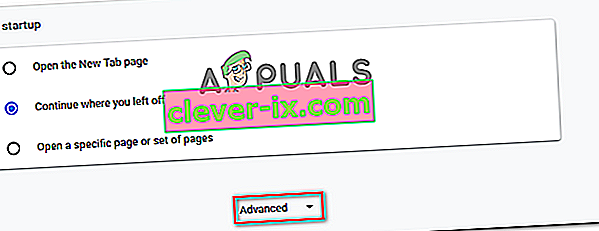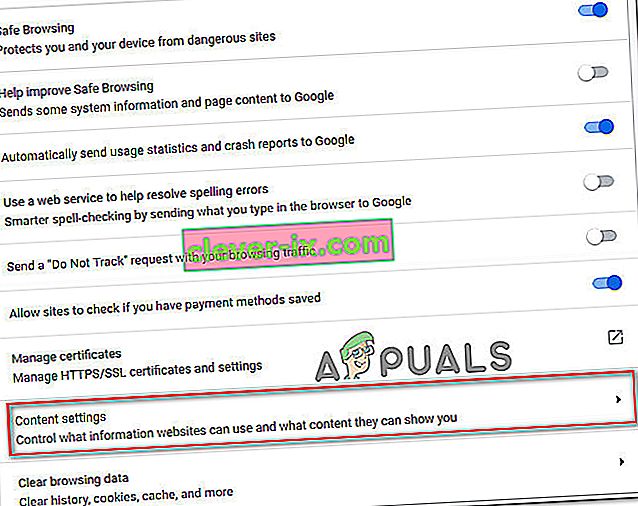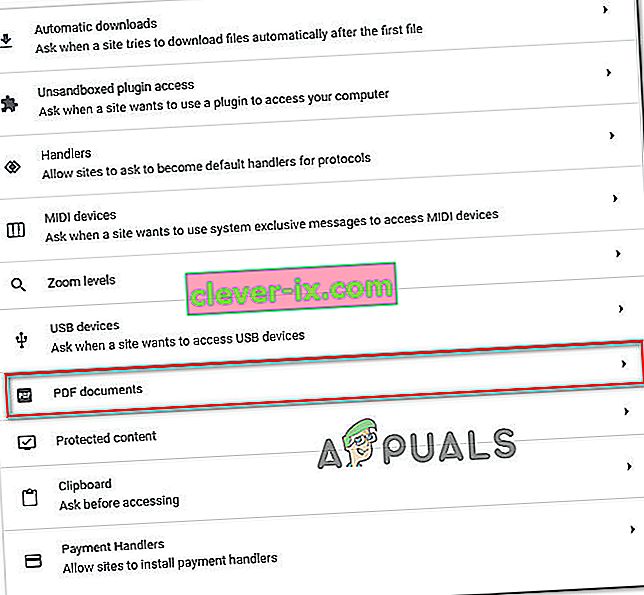Nekateri uporabniki poročajo o težavah pri poskusu odpiranja dokumentov PDF z brskalnikom Google Chrome. Najbolj prizadeti uporabniki se pritožujejo, da dobijo sporočilo o napaki » Nalaganje dokumenta PDF ni uspelo «, ko vgrajeni Chrome PDF pregledovalnik poskuša samodejno odpreti PDF. Ta težava ni izključna za določeno različico sistema Windows, saj naj bi se pojavila pri vseh najnovejših različicah sistema Windows.

Kaj povzroča napako »Nalaganje dokumenta PDF ni uspelo«?
To posebno sporočilo o napaki smo raziskali tako, da smo si ogledali veliko poročil uporabnikov in metode popravil, ki so jih uporabili, da bi rešili težavo. Na podlagi naših preiskav obstaja nekaj pogostih scenarijev, ki bodo sprožili to posebno vedenje v Google Chromu:
- Google Chrome ni posodobljen - Chromov vgrajeni pregledovalnik datotek PDF se je v zadnjem času izboljšal in Google je odpravil številne napake, povezane z njim. Vendar izboljšav ne boste videli, če Chrome ne naložite na najnovejšo različico. V nekaterih primerih je popravek tako preprost kot nalaganje Chroma na najnovejšo različico, ki je na voljo.
- Vgrajeni pregledovalnik PDF ni opremljen za ogled zaščitenih dokumentov PDF - Veliko uporabnikov je poročalo o težavah z vgrajenim pregledovalnikom PDF, ko so poskušali odpreti zaščitene dokumente PDF. V tem primeru je rešitev ponovna konfiguracija brskalnika Google Chrome, da se izognete uporabi pregledovalnika PDF in dokument odprete z drugo aplikacijo pregledovalnika PDF.
Če se trudite razrešiti to posebno sporočilo o napaki, imamo nekaj preverjenih korakov za odpravljanje težav, ki vam bodo pomagali odpraviti težavo. Spodaj je na voljo več metod, ki so jih uporabili drugi uporabniki v podobni situaciji, da so težavo rešili.
Za najboljše rezultate sledite metodam po vrstnem redu, kot so razvrščeni po učinkovitosti in resnosti. Sčasoma bi morali naleteti na metodo, ki bo odpravila težavo v vašem določenem scenariju. Začnimo!
1. način: Posodobite Chrome na najnovejšo različico
Več uporabnikov, ki so se s to težavo srečali v brskalniku Google Chrome, je poročalo, da je bila težava odpravljena po posodobitvi zgradbe Chroma na najnovejšo različico. Najverjetneje je ta popravek učinkovit, ker je Google že popravil nekatere težave, povezane z ogledom PDF-jev.
Tu je hiter vodnik za posodobitev Chroma na najnovejšo različico:
- Odprite Google Chrome in pritisnite ikono dejanja (ikona s tremi pikami). Nato pojdite na Pomoč in kliknite O brskalniku Google Chrome .
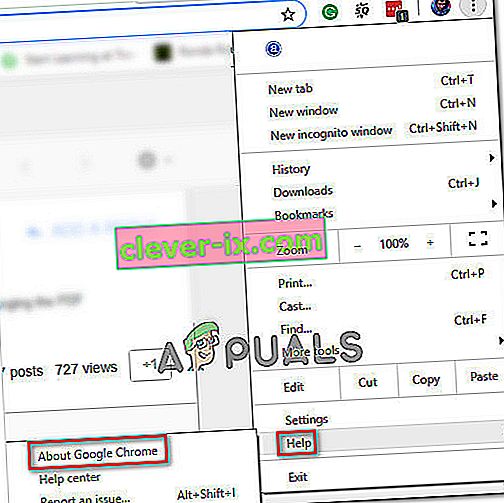
- Na naslednjem zaslonu bo funkcija posodabljanja samodejno pregledala in ugotovila, ali je na voljo nova različica brskalnika Google Chrome. Če je nova različica resnično na voljo, boste pozvani, da jo namestite.

- Po namestitvi novejše gradnje znova zaženite brskalnik in preverite, ali je težava odpravljena.
Če se pri poskusu odpiranja datoteke PDF v brskalniku Google Chrome še vedno pojavlja napaka Napaka pri nalaganju dokumenta PDF PDF, se pomaknite navzdol do naslednje metode spodaj.
2. način: Uporaba razširitve tretje osebe (pregledovalnik PDF)
Številnim uporabnikom je težavo uspelo rešiti po prenosu in omogočitvi razširitve, imenovane PDF Viewer v Google Chromu. Izkazalo se je, da ta razširitev pogosto odpira datoteke PDF, ki jih vgrajena funkcija Google Chrome ne more. Odkrito rečeno, to je za Google zelo neprijetno.
Kakor koli že, tukaj je kratek vodnik za namestitev in uporabo razširitve tretje osebe (pregledovalnik PDF):
- Obiščite to povezavo ( tukaj ) in kliknite Dodaj v Chrome, da namestite razširitev pregledovalnika PDF . Nato kliknite Dodaj razširitev, da potrdite namestitev.
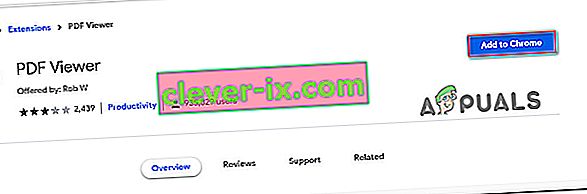
- Ko je razširitev nameščena, v naslovno vrstico vnesite » chrome: // extensions / « in pritisnite Enter, da odprete okno razširitve . Ko pridete tja, zagotovite, da je omogočen pregledovalnik PDF.
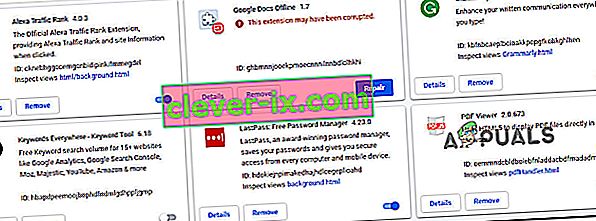
- Znova zaženite Google Chrome, odprite drugo datoteko PDF in preverite, ali se težava z napako pri nalaganju dokumenta PDF še vedno pojavlja.
Če imate še vedno isto težavo, se pomaknite do naslednje metode spodaj.
3. način: Ponovno konfigurirajte Chromove nastavitve PDF
To posebno sporočilo o napaki se lahko pojavi, ker Google Chrome ne more odpreti dokumenta PDF. Znano je, da se to zgodi pri zaščitenih dokumentih PDF, kot je Firmex. V tem primeru je neprijeten način, da prenesete datoteko PDF in z drugo programsko opremo, kot je Adobe Reader ali Adobe Acrobat, odprete dokument PDF.
Tu je kratek vodnik skozi celotno stvar:
- Odprite Google Chrome in kliknite gumb za dejanje (v zgornjem desnem kotu). Nato v novo prikazanem meniju izberite Nastavitve.

- V meniju Nastavitve se pomaknite navzdol do dna zaslona in kliknite Napredno.
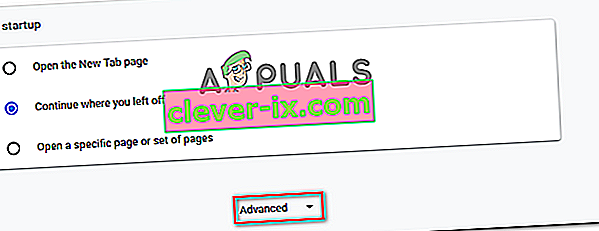
- Nato se pomaknite do zavihka Zasebnost in varnost in kliknite Nastavitve vsebine
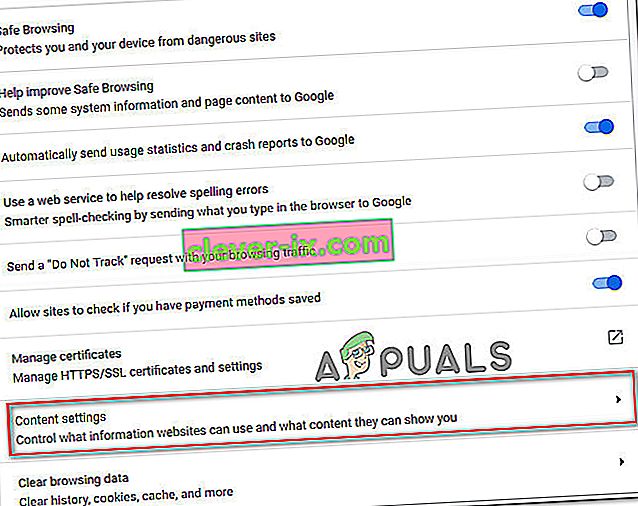
- Pomaknite se navzdol po seznamu nastavitev vsebine in kliknite dokumente PDF . V naslednjem meniju omogočite preklop, povezan s prenosom datotek PDF, namesto da bi jih samodejno odprli v Chromu .
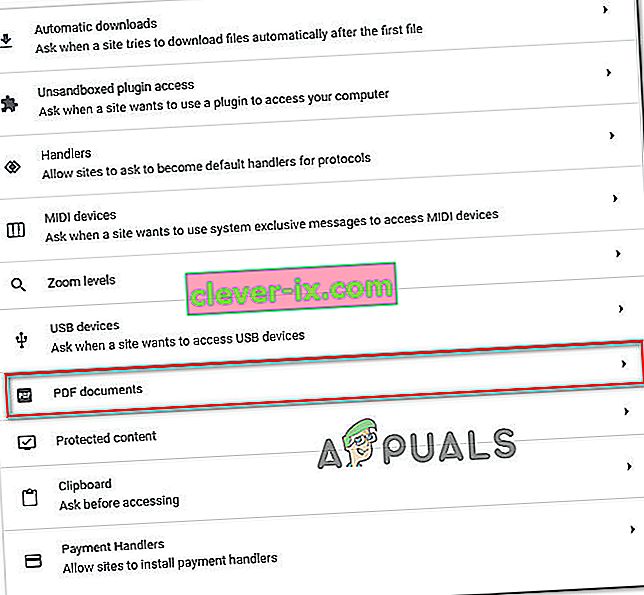
- Ko je možnost omogočena, znova odprite PDF. Tokrat ga bo Chrome le prenesel, namesto da bi ga poskušal odpreti.
- Ko je prenos končan, ga odprite s posebno programsko opremo, kot je Acrobat Reader ali Adobe Reader. Pri tem ne bi smeli imeti težav.